| C H A P I T R E 2 |
|
Installation des logiciels à partir du CD Solaris 9 9/05 Software Supplement |
Ce chapitre décrit le contenu des logiciels disponibles sur le CD intitulé Solaris 9 9/05 Software Supplement. Le présent document désigne ce CD sous l'appellation CD Supplement. Les informations contenues dans ce chapitre s'appliquent également à l'image du CD Supplement gravée sur le DVD de Solaris 9 9/05.
Les sujets traités dans ce chapitre sont les suivants :
Le TABLEAU 2-1 répertorie les types de logiciels disponibles sur le CD Supplement et précise si ces logiciels sont installés par défaut ou en option.
|
Sun Remote System Control (RSC) pour serveurs Sun Enterprise |
||
Le tableau suivant répertorie les versions des logiciels disponibles pour Solaris 9 9/05 comparées à celles des versions Solaris 9 antérieures.
|
Sun Remote System Control (RSC) pour serveurs Sun Enterprise |
|||||||||
|
Application System Management Services pour systèmes haut de gamme SunFire |
|||||||||
Il existe trois méthodes pour installer les logiciels à partir du CD Supplement :
Si vous avez déjà installé un des logiciels du CD Supplement à partir d'une version précédente, supprimez les packages associés à ce logiciel avant d'installer le nouveau.
Lors de l'installation de Solaris, vous êtes invité à choisir entre l'installation par défaut et l'installation personnalisée. Les paramètres de l'installation par défaut sont identiques selon que vous installez les logiciels à partir du CD ou du DVD.
Lors de l'installation, une liste prédéfinie des produits installés par défaut à partir du CD Software Supplemental s'affiche à l'écran. Une installation personnalisée vous permet de modifier ces paramètres.
Vous pouvez utiliser Solaris Web Start afin d'installer les logiciels du CD Supplement une fois l'environnement d'exploitation Solaris installé sur l'ordinateur.
|
|
1. Insérez le CD Supplement dans votre lecteur de CD-ROM.
3. Lorsque l'IG de Solaris Web Start s'affiche, cliquez sur Next.
4. Choisissez la langue à installer, puis cliquez sur Next.
5. Sélectionnez les composants logiciels à installer dans la liste qui s'affiche, puis cliquez sur Next.
Tous les composants logiciels du CD Supplement sont répertoriés avec la mention « Default Install » (Installé par défaut) déjà sélectionnée. Vous pouvez également sélectionner les boutons radio « No Install » (Pas d'installation) si vous préférez ne pas installer l'un des composants par défaut ou « Custom Install » (Installation personnalisée) pour ajouter des logiciels non installés par défaut. Ces composants logiciels sont recensés dans le TABLEAU 2-1.
6. Si vous avez choisi d'installer un logiciel disponible avec l'installation personnalisée, sélectionnez les composants à télécharger dans les écrans suivants.
Dans le cadre d'une installation personnalisée de logiciels, vous pouvez choisir des composants spécifiques, tels que des versions client au lieu des versions serveur.
|
|
1. Insérez le CD Supplement dans votre lecteur de CD-ROM.
La fenêtre Gestionnaire de fichiers s'affiche.
2. Dans un shell, ouvrez une session en tant que superutilisateur à l'aide de la commande su et du mot de passe de superutilisateur.
où répertoire désigne le répertoire du produit logiciel indiqué dans le TABLEAU 2-3 et noms_packages correspondent aux noms des packages spécifiés dans le TABLEAU 2-3.
L'argument spécifié pour l'option -d doit correspondre à un chemin d'accès complet à un périphérique ou à un répertoire. Si vous ne spécifiez pas le périphérique contenant le package, pkgadd consulte le répertoire spool par défaut (/var/spool/pkg). Si le package n'y figure pas, l'installation échoue.
Pour installer un produit particulier, sélectionnez les packages appropriés :
|
Remarque - Vous trouverez les noms et la description des packages traduits dans l'Annexe A. |
Si un problème survient pendant l'installation des packages, des informations sur ce problème s'affichent, suivies du message suivant :
Do you want to continue with this installation?
Tapez au choix yes, no ou quit.
Le logiciel SunVTS (Validation Test Suite) est un outil de diagnostic conçu pour tester le matériel Sun. En exécutant plusieurs tests de diagnostic sur le matériel, le logiciel SunVTS vérifie la connectivité et la fonctionnalité de la majorité des contrôleurs SPARC® et des périphériques dans un environnement d'exploitation Solaris 32 bits ou 64 bits.
SunVTS offre une infrastructure qui permet aux programmeurs de développer leurs propres tests et de les exécuter au moyen de l'interface SunVTS.
Vous trouverez le logiciel et la documentation de l'application SunVTS sur le CD Supplement.
Il se peut que des patchs SunVTS 5.1 plus récents soient plus adaptés à l'utilisation de votre matériel. Si un jeu de patchs plus récent que celui fourni sur le CD Supplement est installé sur votre système, reportez-vous aux manuels SunVTS prenant en charge votre version à l'adresse http://www.sun.com/documentation.
Le TABLEAU 2-4 décrit les principales fonctionnalités de l'environnement SunVTS.
Le TABLEAU 2-5 dresse la liste des packages SunVTS requis pour exécuter l'outil de diagnostic SunVTS.
|
Pages de manuel relatives aux utilitaires et binaires SunVTS |
||
Reportez-vous à Installation des logiciels du CD Supplement.
Pour utiliser le logiciel SunVTS, reportez-vous à la documentation de Sun VTS figurant dans la documentation Solaris 9 9/05 pour matériel Sun disponible sur le CD Solaris Software Supplement.
Pour connaître les nouvelles fonctionnalités de cette version, les tests et les améliorations apportées aux tests, reportez-vous au SunVTS 5.1 Patch Set 10 Documentation Supplement.
Pour les modes de configuration des tests généraux, les interfaces et les options, consultez le SunVTS User's Guide.
Pour des informations de référence et en savoir plus sur des tests spécifiques, reportez-vous au guide SunVTS Test Reference Manual et à la carte SunVTS Quick Reference Card.
Le logiciel Sun OpenGL pour Solaris est l'implémentation native Sun de l'interface de programmation d'applications (API, (Application Programming Interface) OpenGL. L'API OpenGL est une bibliothèque graphique autonome et conforme aux normes du secteur. Elle offre un jeu réduit de primitives géométriques de bas niveau et présente un grand nombre de caractéristiques de rendu 3D standard et avancées, telles que les transformations de modélisation, l'ombrage, l'éclairage, l'anticrénelage, le mappage de textures, le voilage et la fusion alpha.
Le logiciel Sun OpenGL 1.3 prend en charge les périphériques Solaris suivants :
Cartes graphiques Creator Graphics, Creator3D Graphics, Elite3D Graphics, Expert3D Graphics, XVR-500 et XVR-1000 ; les fonctions OpenGL sont accélérées au niveau matériel.
Tous les systèmes Sun SPARC équipés des cartes d'accélération graphique suivantes sont pris en charge par le logiciel OpenGL 1.3 : les familles de cartes d'accélération graphique TCX, SX, GX, Creator, Elite3D, Expert3D, XVR-500 et XVR-1000. Les familles de stations de travail Ultra, Sun Enterprise et SPARCstation existantes sont comprises.
Si vous disposez d'anciennes versions de Sun OpenGL pour les packages Solaris, exécutez la commande pkgrm pour les supprimer.
1. Assurez-vous que d'anciennes versions des packages OpenGL ne sont pas installées sur votre système à l'aide de la commande pkginfo.
La commande pkginfo | egrep -i "OpenGL" énumère tous les packages OpenGL que vous avez installés.
2. Pour supprimer ces packages, ouvrez une session en tant que superutilisateur :
3. Exécutez pkgrm afin de supprimer tous les logiciels Sun OpenGL pour Solaris existants.
Le TABLEAU 2-6 dresse la liste des packages fournis avec le logiciel Sun OpenGL pour Solaris.
Reportez-vous à la section Installation des logiciels du CD Supplement.
Une fois les packages installés, procédez comme suit.
1. Quittez le système de fenêtrage et relancez-le afin qu'il charge l'extension serveur GLX que vous venez d'installer.
2. Pour vérifier que les bibliothèques OpenGL ont été installées correctement, exécutez ogl_install_check.
Le programme de test ogl_install_check imprime la version de la bibliothèque OpenGL ainsi que le gestionnaire de rendu utilisé. Il génère également le rendu d'une roue en état de fonctionnement. Le programme restitue la sortie suivante lorsqu'il est exécuté sur un système UltraSPARC Creator3D :
Pour faciliter le diagnostic, nous vous recommandons de note les valeurs suivantes en cas de problème rencontré avec le logiciel Solaris OpenGL :
Dans la mesure du possible, Sun OpenGL pour Solaris génère directement les rendus dans la mémoire graphique sans passer par le serveur X. Cela s'avère possible grâce au mécanisme DGA qui verrouille certaines parties de l'écran. Cependant, une fonction de sécurité de Solaris ne permet l'utilisation de ce mécanisme qu'au premier utilisateur connecté au système de fenêtrage. Seuls les propriétaires du système de fenêtrage ont accès à DGA.
Si vous constatez une dégradation des performances de rendu au niveau local, cette fonction de sécurité de Solaris peut en être la cause. Par exemple, si vous démarrez le système de fenêtrage et qu'un autre utilisateur de la station de travail change l'environnement à l'aide de la commande su, l'application ne s'exécutera pas à l'aide de DGA, même si ce second utilisateur l'exécute localement.
Lorsque vous constatez la lenteur d'un rendu local, exécutez le programme de diagnostic ogl_install_check (situé dans le répertoire /usr/openwin/demo/GL) afin de savoir si l'application est exécutée par le biais de DGA. Si le rapport d'état du serveur OpenGL GLX généré par le programme ogl_install_check indique un contexte GLX indirect, modifiez les autorisations de connexion afin de permettre à tous les utilisateurs d'accéder à la méthode DGA.
1. Ouvrez une session en tant que superutilisateur :
2. Modifiez les autorisations afin de permettre l'accès universel en lecture/écriture aux périphériques suivants :
Cette opération permet à tous les utilisateurs de bénéficier d'un accès DGA pour la durée de la session système active (en ce qui concerne l'autorisation X, reportez-vous à xhost(1)).
3. Modifiez le fichier /etc/logindevperm et définissez les autorisations par défaut sur tous les périphériques énumérés dans le fichier sur 0666, afin de permettre un accès universel en lecture/écriture.
Par exemple, dans les lignes suivantes du fichier logindevperm, remplacez la valeur 0600 par 0666 afin qu'à la prochaine connexion et au prochain redémarrage du système de fenêtrage, l'accès soit toujours autorisé pour tous les utilisateurs.
/dev/console 0600 /dev/mouse:/dev/kbd /dev/console 0600 /dev/sound/* # audio devices /dev/console 0600 /dev/fbs/* #frame buffers |
Sun Remote System Control (RSC) est un outil de gestion de serveurs sécurisé qui vous permet de surveiller et de contrôler un serveur Sun Enterprise 250, Sun Fire 280R, Sun Fire V480, Sun Fire V490, Sun Fire V880 ou Sun Fire V890 par l'intermédiaire de lignes modem ou d'un réseau, en utilisant le SE Solaris ou des clients Microsoft Windows. Le RSC peut aussi vous prévenir en cas de problème survenu sur le serveur. Il permet d'administrer les systèmes à distance, qu'il s'agisse de systèmes éloignés géographiquement parlant ou physiquement inaccessibles.
Toutes les fonctionnalités matérielles nécessaires à la prise en charge du RSC sont déjà fournies avec les serveurs Sun Enterprise 250, Sun Fire 280R, Sun Fire V480, Sun Fire V490, Sun Fire V880 ou Sun Fire V890.
Le logiciel Sun Remote System Control pour serveurs Sun est fourni sur le CD Supplement. Pour des informations d'installation, reportez-vous à la section Installation des logiciels du CD Supplement. Pour des informations de configuration relatives au logiciel Remote System Control, reportez-vous au Guide de l'utilisateur du Sun Remote System Control (RSC).
Pour installer le logiciel client RSC sur un ordinateur exécutant Microsoft Windows 98, Windows NT 4.0 ou Windows 2000, chargez le CD Supplement dans le lecteur de CD-ROM du système. L'application InstallShield démarre automatiquement, puis vous demande d'entrer un nom de répertoire avant d'installer l'exécutable RSC à l'emplacement de votre choix.
SunForum est un outil de conférence de données destiné aux stations de travail Sun. Il repose sur la norme T.120 qui permet à votre système Sun d'organiser des conférences via des réseaux intranets et Internet avec d'autres produits T.120 tels que Microsoft NetMeeting et PictureTel LiveShare Plus, version 4.0. SunForum comprend les fonctionnalités suivantes :
Affichage et contrôle des applications partagées à partir de postes UNIX et PC tiers utilisant le protocole T.120
Partage des applications Solaris locales pouvant être visualisées et contrôlées par n'importe quel participant à la conférence
Échange d'idées et de données à l'aide du tableau blanc, du presse-papiers, du mode Chat et des transferts de fichiers
Reportez-vous à la section Installation des logiciels du CD Supplement.
Les manuels SunForum Software Installation Guide et Guide de l'utilisateur de SunForum sont également disponibles dans le répertoire SunForum décrit à la section Installation des logiciels du CD Supplement sur un système autonome à l'aide de pkgadd, et dans le répertoire Docs de SunForum aux formats PostScript et PDF.
et PDF.
Vous pouvez consulter des informations sur SunForum en ligne. Pour accéder à l'aide, choisissez le menu d'aide sur n'importe quelle barre de menus de SunForum.
Les logiciels suivants sont disponibles sur le CD Supplement contenu dans le kit média Solaris 9 9/04 :
Reportez-vous à la section Installation des logiciels du CD Supplement.
Pour plus d'informations, consultez les notes sur les plates-formes suivantes :
Platform Notes: The Sun GigabitEthernet Device Driver
Platform Notes: The SunHSI/P Device Driver
Platform Notes: SunATM Driver Software
Platform Notes: The hme FastEthernet Device Driver
Platform Notes: The eri FastEthernet Device Driver
Platform Notes: Sun GigaSwift Ethernet Device Driver
Platform Notes: Sun Quad FastEthernet Device Driver
Les VLAN (Virtual Local Area Network) ou réseaux privés virtuels s'utilisent généralement pour subdiviser des groupes d'utilisateurs d'un réseau en des domaines de diffusion gérables, afin de créer une segmentation logique des groupes de travail et assurer un accès sécurisé aux données au sein de chaque segment logique. Avec plusieurs VLAN sur un adaptateur, un serveur doté d'un seul adaptateur peut avoir une présence logique sur plusieurs sous-réseaux IP. Par défaut, il est possible de définir jusqu'à 512 VLAN pour chaque adaptateur activé VLAN de votre serveur.
Si vous n'avez pas besoin de plusieurs VLAN sur votre réseau, vous pouvez directement utiliser la configuration par défaut : ainsi, toute configuration supplémentaire est inutile.
Les VLAN peuvent être créés selon différents critères, mais à chaque VLAN doit être assignée une étiquette de VLAN ou ID VLAN (VID). Un VID est un identificateur de 12 bits compris entre 1 et 4 094, qui identifie un seul VLAN. Pour chaque interface réseau (par exemple, ce0, ce1, ce2, et ainsi de suite ; ou bge0, bge1, bge2, et ainsi de suite), il est possible de créer jusqu'à 512 VLAN. Les sous-réseaux IP étant fréquemment utilisés, vous pouvez recourir à ce type de sous-réseau pour la configuration d'une interface réseau VLAN. Ainsi, chaque VID assigné à une interface VLAN d'une interface réseau physique appartient à différents sous-réseaux.
Le balisage d'une trame Ethernet nécessite l'ajout d'un en-tête à la trame. Cet en-tête doit être immédiatement suivi de l'adresse MAC du destinataire et de l'adresse MAC de l'émetteur. L'en-tête de balise se compose de deux octets pour l'identificateur de protocole de balisage Ethernet (TPID, 0x8100) et de deux octets pour l'information de contrôle du balisage (TCI). La FIGURE 2-1 affiche le format d'en-tête de balise Ethernet.
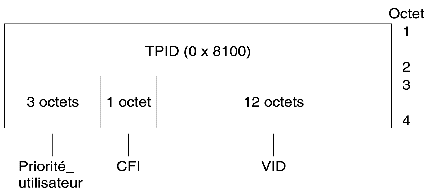
|
1. Créez un fichier nomhôte.cenum (fichier nomhôte6.cenum pour IPv6) pour chaque VLAN à configurer sur chaque adaptateur sur le serveur.
L'adaptateur réseau utilisé sur le système n'est pas nécessairement référencé par les lettres ce. Par exemple, il peut s'identifier automatiquement avec les lettres hme, bge ou autres. Pour le savoir, tapez la commande suivante (dans l'exemple ci-dessous, la sortie provient d'un système équipé d'un adaptateur hme) :
Utilisez le format de dénomination ci-dessous, contenant le VID ainsi que le point physique de liaison (PPA) :
VLAN logical PPA = 1000 * VID + Périphérique PPAce123000 = 1000*123 + 0
VLAN logical PPA = 1000 * VID + Périphérique PPAbge11000 = 1000*11 + 0
Ce format limite à 1000 le nombre maximal d'instances PPA configurables dans le fichier /etc/path_to_inst.
Par exemple, sur un système doté de l'adaptateur Sun GigabitEthernet/P 3.0 disposant d'une instance nulle, appartenant à deux VLAN, avec les VID 123 et 224, vous pouvez respectivement utiliser ce123000 et ce224000 comme points de liaison physique des deux VLAN.
Pour un système doté de l'adaptateur Broadcom Gigabit Ethernet ayant une instance nulle, qui appartient à deux VLAN, avec les identificateurs VID 10 et 11, vous pouvez respectivement utiliser bge10000 et bge11000 comme points de liaison physique des deux VLAN.
2. Utilisez ifconfig(1M) afin de configurer un périphérique virtuel VLAN, par exemple :
Sortie de ifconfig -a sur un système doté des périphériques VLAN ce123000 et ce224000:
Sortie de la commande ifconfig -a sur un système équipé des périphériques VLAN bge10000 et bge11000 :
3. Sur le commutateur, définissez le balisage VLAN et les ports VLAN de sorte qu'ils coïncident avec les VLAN configurés sur le serveur.
Dans les exemples de l'Etape 2, vous devez configurer sur le commutateur les ports VLAN 123 et 224 ou les ports VLAN 10 et 11.
Pour plus d'informations sur la configuration des balises et des ports VLAN, reportez-vous à la documentation qui accompagne votre commutateur.
L'API Java 3D 1.3.1 est un ensemble de classes permettant d'écrire des applications graphiques en trois dimensions et des applets 3D. Cette API offre aux développeurs des constructions de haut niveau pour la création et la manipulation de géométries 3D et pour élaborer des structures utilisées dans le rendu de cette géométrie. Les développeurs d'applications peuvent décrire des mondes virtuels très volumineux en utilisant ces constructions, qui fournissent au logiciel Java 3D suffisamment d'informations pour offrir un rendu efficace de ces mondes.
L'API Java 3D 1.3.1 requiert le logiciel OpenGL, toute version comprise entre 1.1 et 1.3.
Reportez-vous à la section Installation des logiciels du CD Supplement.
Pour les procédures d'installation et de mise à jour de SSP (System Service Processor) ainsi que pour les notes de version associées, reportez-vous aux notes de version Sun Enterprise 10000 SSP Installation and Release Notes, disponibles dans la documentation Solaris 9 9/05 pour matériel Sun.
Pour les procédures d'installation du logiciel Capacity on Demand ainsi que pour les notes de version associées, reportez-vous aux notes de version Sun Enterprise 10000 Capacity on Demand 1.0 Installation Guide and Release Notes, disponibles dans la documentation Solaris 9 9/05 pour matériel Sun.
Le logiciel Netra ct Platform 1.0 disponible sur le CD Supplement comprend les logiciels requis pour prendre en charge les fonctions de surveillance de l'environnement, les alarmes (logiciel RSC) et le contrôle SNMP des serveurs Netra ct.
Les deux serveurs actuellement utilisés sont le serveur Netra ct800 et le serveur Netra ct400.
Ce logiciel ne doit pas être installé sur des serveurs autres que les systèmes Netra.
Copyright © 2005, Sun Microsystems, Inc. Tous droits réservés.